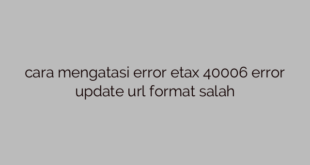Jika Anda memiliki laptop / komputer dengan file yang korup, Anda pasti akan kesal. Berikut cara memperbaikinya. Jika kerusakan pada laptop/komputer Anda tidak dapat membuka atau mengakses file, biasanya file yang rusak. Masalahnya adalah dengan perangkat lunak.
Penyebab File Korup
Sebelum memperbaiki file yang korup pada perangkat Anda. Anda juga harus mewaspadai masalah dengan file korup yang terjadi. Dengan memahami masalah dan mengetahui penyebabnya, pasti akan memudahkan Anda untuk melakukan perbaikan.
File korup yang terjadi pada perangkat Anda dapat disebabkan oleh sejumlah faktor. Misalnya yang menyebabkan file corrupt adalah karena laptop/komputer terkena virus dan mematikan komputer saat file program masih berjalan. Dua hal ini adalah alasan paling umum untuk korupsi file. Tapi itu juga bisa disebabkan oleh kesalahan yang Anda buat saat mengoperasikan komputer Anda dan Anda bahkan tidak menyadarinya.
Cara Mengatasi File Korup
Hal ini tentu saja akan mengganggu pekerjaan atau aktivitas Anda di depan layar ketika Anda menjumpai file yang corrupt. Namun, Anda tidak perlu khawatir. Ada beberapa cara untuk mengatasi masalah ini.
Cara Mengatasi File Korup
Pemeriksaan disk manual
Untuk pengguna Windows 10, Anda dapat melakukan pemeriksaan disk secara manual. Caranya buka folder dan pilih This PC. Kemudian klik kanan dan pilih Properties, lalu klik tab Tools. Kemudian pilih Periksa, lalu Pindai Drive untuk mulai memeriksa disk. Kemudian klik Mulai. Tunggu hingga pemeriksaan program selesai.
Setelah pemeriksaan selesai, ikuti saran yang diberikan untuk memperbaiki file yang rusak atau menemukan bad sector yang perlu diperbaiki. Setelah menyelesaikan semua langkah, restart laptop Anda dan periksa kembali file yang rusak. Jika berhasil, file yang rusak dapat dibuka kembali.
Menggunakan perintah Chkdsk
Sebagai alternatif, Anda juga dapat menjalankan perintah Chkdsk untuk menangani file yang rusak. Chkdsk adalah singkatan dari Check Disk di Windows. Caranya adalah, setelah menekan Win + X, klik Windows Powershell (Admin) dan masukkan chkdsk c: diikuti dengan /r untuk menemukan lokasi bad sector yang mungkin merusak file dan menemukan informasi lain yang dapat dibaca.
Anda juga dapat mengetik chkdsk c: /f untuk memperbaiki bad sector atau /san untuk sekadar memindai tanpa aktivitas perbaikan apa pun. Terakhir, Anda mungkin juga perlu mengubah c: menjadi d: atau f:, tergantung pada lokasi drive
Jalankan pemindaian SFC
Anda juga dapat melakukan pemindaian SFC untuk menemukan file yang rusak dan memperbaikinya secara otomatis. Jika file sistem membuat file Anda tidak dapat dibuka atau rusak, atau jika file yang Anda miliki sebenarnya adalah file sistem, pemindaian SFC akan segera memperbaikinya.
Setelah beberapa saat, tekan tombol Win+R secara langsung, lalu masukkan CMD di kotak dialog Run untuk membuka prompt perintah. Setelah itu, ketik sfc /scannow dan tekan Enter. Proses pemindaian akan segera dimulai. Tunggu hingga proses selesai, biasanya 10 hingga 15 menit. Berikut cara memperbaiki file corrupt di Windows 7.
Gunakan alat perbaikan perangkat lunak
Jika ini adalah pertama kalinya Anda bekerja dengan file yang rusak, Anda dapat memperbaiki masalah dengan menggunakan perangkat lunak yang dirancang khusus untuk memperbaikinya. Anda dapat menggunakan berbagai perangkat lunak untuk menangani file yang rusak, termasuk Office Fix, Repair Toolbox, dan File Repair.
Ada juga perangkat lunak yang didedikasikan untuk memperbaiki jenis file yang lebih spesifik, seperti Alat Perbaikan MP3 untuk file musik yang rusak dan Perbaikan Video Digital untuk file video yang rusak
Ubah format file
Daripada panik karena tidak bisa membuka file yang Anda inginkan, coba buka file dalam format yang berbeda. Misalnya, jika file yang rusak dalam format “.docs”, Anda dapat mengubah format menjadi “pdf” untuk membuka file. Untuk ini, Anda dapat mengunjungi situs konverter online yang tersedia seperti Small PDF atau I Love PDF “words to pdf”.
Buka dengan program lain
Jika mengubah format file terdengar rumit. Anda dapat memperbaiki file yang rusak dengan membukanya dengan program lain. Caranya adalah dengan klik kanan pada file yang corrupt dan pilih Open With dan pilih program lain untuk membukanya. Misalnya, jika Anda ingin membuka file dalam format “.jpeg” dengan Paint atau aplikasi foto lainnya, ini akan memungkinkan file rusak.
Selalu backup data di drive lain
Jika cara-cara di atas tidak berhasil, maka untuk mengatasinya, Anda bisa melakukan pencegahan sebelumnya. Dengan mencadangkan setiap file penting, Anda tidak perlu khawatir data penting Anda rusak dan hilang. Dengan cara ini, ketika file rusak, Anda dapat memulihkannya dengan memindahkannya dari drive lain tempat file dicadangkan.
Anda dapat melakukan backup menggunakan flash drive, hard drive, dan penyimpanan cloud seperti Google Drive atau lainnya.
 Berita Harianku Kumpulan Informasi dan Berita terbaru dari berbagai sumber yang terpercaya
Berita Harianku Kumpulan Informasi dan Berita terbaru dari berbagai sumber yang terpercaya